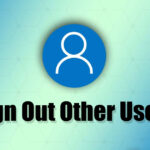Оптимизация диспетчера задач: 7 секретных приемов, которые изменят ваш ПК 🚀✨
Диспетчер задач Windows — один из самых важных инструментов операционной системы. Он очень полезен, если вы ищете информацию о системных процессах, проверяете производительность процессора или оперативной памяти или пытаетесь закрыть проблемное приложение. 🖥️
Однако, как и в случае с большинством инструментов Windows, вы, вероятно, знаете только основы для повседневного использования, и это обидно! Диспетчер задач Вы можете сделать гораздо больше. Здесь мы делимся несколькими малоизвестными советами и хитростями, которые помогут вам выглядеть экспертом. 👨💻✨
Быстрый запуск с помощью сочетания клавиш

Quizás sepas que puedes presionar Ctrl + Alt + Suprimir y luego seleccionar Administrador de tareas desde la lista en la черный экран que aparece, ¡pero hay otro atajo que puedes usar para abrir el Administrador de tareas rápidamente!
Просто нажмите Клавиша Windows + X чтобы открыть меню WinX (также известное как меню Power User), затем нажмите кнопку Т Чтобы немедленно запустить диспетчер задач без использования мыши, нажмите Клавиша Windows + Shift + EscЭто немного сложнее сделать одной рукой, но диспетчер задач открывается мгновенно. 🚀
Управляйте своими стартап-приложениями

Если у вас слишком много приложений, настроенных на автоматический запуск при загрузке Windows, это может замедлить общий процесс загрузки. Решение — управлять автозагрузкой приложений через диспетчер задач, чтобы автоматически запускались только самые важные. 🚦
Откройте диспетчер задач и перейдите на вкладку «Задачи». Приложения для запуска на левой боковой панели. Просмотрите список «Включённых» приложений и подумайте об отключении тех, которые вам не нужны постоянно, особенно если их «Влияние на запуск» среднее или высокое.
Чтобы отключить автозапуск приложения, щелкните по нему правой кнопкой мыши и выберите ЗапрещатьПосле того как вы отключили все ненужные приложения при запуске системы, попробуйте перезагрузить компьютер, чтобы посмотреть, какой эффект это окажет. 🔄
Перейти к папке программы приложения

Если вы хотите вручную внести изменения в файлы программы или просто хотите узнать, где они находятся, для дальнейшего использования, вы можете сделать это прямо из диспетчера задач. 📂
Чтобы сделать это, убедитесь, что вы находитесь на вкладке Процессы из диспетчера задач на левой панели. Затем щелкните правой кнопкой мыши приложение, которое хотите найти, и выберите Открыть местоположение файлаОткроется новое окно проводника, в котором находится папка программы приложения. 📁
Перезапустите проводник Windows, чтобы исправить ошибки.

В Windows может возникнуть множество проблем, но одно из лучших решений, когда ваш ПК работает со сбоями, — это Перезапустите проводник Windows.. 🔄
Если некоторые файлы или папки не отвечают или панель задач задачи исчезло или меню «Пуск» перестало работать, или если ряд других основных функций Windows работают неправильно, этот прием обычно помогает, и его можно выполнить из диспетчера задач.
Выберите вкладку Процессы и прокручивайте, пока не найдете Проводник Windows. (Вероятно, он будет внизу списка запущенных приложений.) Щелкните по нему правой кнопкой мыши и выберите Перезагрузить чтобы перезапустить Windows Explorer и начать всё сначала… надеюсь, без проблем, которые у вас были раньше! 🤞
Принудительное закрытие зависших или неотвечающих приложений

Диспетчер задач уже давно является основным инструментом для завершения работы сложных программ, но в современном диспетчере задач есть несколько опций, которые вы можете попробовать для любых программ, которые слишком сложно закрыть должным образом. 😉
На вкладке Процессы, найдите в списке приложение, которое вы хотите закрыть, щелкните по нему правой кнопкой мыши и выберите Завершить задачу.
Если это не поможет, выберите вкладку Подробности в левой панели, затем найдите в списке запущенных процессов приложение, которое вы хотите закрыть, щелкните по нему правой кнопкой мыши и выберите Дерево конечного процессаЭто должно принудительно закрыть приложение и все связанные с ним процессы.
Дайте приложению больше системных ресурсов

Если у вашего компьютера слабый процессор или недостаточно оперативной памяти, вы можете заметить, что некоторые приложения работают медленно, особенно если открыто много приложений или вкладок браузера. В таких случаях может быть полезно настроить Windows на приоритет определённых приложений над другими и предоставить им больше ресурсов. (Это особенно полезно во время игр, поскольку любое падение производительности может повлиять на игровой процесс.) 🎮
Чтобы изменить приоритет приложений с помощью диспетчера задач, откройте его и выберите вкладку Подробности на левой панели. Найдите приложение, которое хотите улучшить, нажмите на него правой кнопкой мыши и наведите курсор. Установить приоритет и выберите уровень приоритета в меню. («Выше нормы» и «Высокий» — хорошие варианты. «В реальном времени» обеспечивает наилучшую производительность, но может привести к нестабильности системы или сбоям.) ⚙️
Аналогичным образом вы можете снизить приоритет некоторых приложений, потребляющих слишком много ресурсов или создающих проблемы. Просто повторите описанные выше шаги, но выберите более низкий приоритет, что заставит Windows выделять меньше ресурсов этому приложению в пользу приложений с более высоким приоритетом. Или же щёлкните правой кнопкой мыши по приложению и установите для него значение Режим эффективность Если вы предпочитаете, чтобы Windows автоматически снижала его приоритет для экономии ресурсов по мере необходимости. 📉
Посмотрите, какие приложения используют вашу сеть

Диспетчер задач позволяет быстро увидеть, насколько интенсивно используются ваши беспроводные и проводные сети, а также предоставляет ссылки на более подробную информацию при необходимости. 🌐
Выберите вкладку Производительность в левой панели диспетчера задач, затем выберите Wi-Fi или Ethernet для наблюдения за более широким использованием сети.
Если вы хотите увидеть подробную информацию о том, что используется, нажмите на трехточечное меню в правом верхнем углу и выберите Монитор ресурсов. Затем в следующем окне выберите вкладку Сетка чтобы развернуть и увидеть все процессы, которые используют вашу сеть, и насколько интенсивно. 📊
Контролируйте производительность вашей системы

Если вам нужно следить за тем, как работает определенное приложение или как ваш ПК обрабатывает определенные запущенные приложения и службы, вы можете использовать диспетчер задач для мониторинга и составления отчетов. 📊
Выберите вкладку Производительность В диспетчере задач выберите компонент, который хотите отслеживать (например, ЦП, Память, Диск и т. д.). Щёлкните правой кнопкой мыши по большому графику в реальном времени и выберите Сводное графическое представление для просмотра упрощённой диаграммы без других пунктов меню. (Дважды щелкните, чтобы вернуться к обычному виду диспетчера задач.) 📈
Вы, наверное, хотите, чтобы этот график отображался поверх всех ваших приложений, пока вы их отслеживаете, верно? Для этого нажмите на значок настроек в левом нижнем углу диспетчера задач, затем прокрутите вниз до Управление окнами и поставьте галочку Всегда на высоте. ⚙️
Используйте старый диспетчер задач
Предпочитаете старый диспетчер задач? Вы можете запустить его, но это потребует нескольких дополнительных действий. Следуйте этому краткому руководству, чтобы вернуть ему ретро-стиль. Обратите внимание, однако, что вы не можете использовать оба диспетчера задач одновременно; если запущен текущий диспетчер задач, вы не сможете запустить старый (и наоборот). 🔙
🧰 Как включить старый диспетчер задач в Windows 11
Скучаете по классическому диспетчеру задач Windows 10? 😢 Не волнуйтесь, несколько простых шагов помогут вам снова запустить его в Windows 11. Давайте разберёмся шаг за шагом! 👇
📌 Что мы будем делать?
Мы собираемся изменить ключ в Реестр Windows Чтобы активировать старый стиль, это безопасно, если вы правильно выполните все шаги! 🔐
🔧 ШАГ ЗА ШАГОМ К ВОССТАНОВЛЕНИЮ КЛАССИЧЕСКОГО МЕНЕДЖЕРА
1️⃣ Я открыл редактор реестра.
📂 Пресса Win+R, Я написал regedit и нажмите Enter.
🛑 Примите предупреждение контроля учетных записей, если оно появится.
2️⃣ Перейдите по этому маршруту
📁 На левой панели следуйте по этому пути:
📌 Если папка не существует, вы можете создать ее, щелкнув правой кнопкой мыши → Новый → Ключ.
3️⃣ Создайте новый параметр DWORD
🧱 Щелкните правой кнопкой мыши на правой панели → Новый → Параметр DWORD (32 бита).
✏️ Введите это точное имя:
4️⃣ Назначьте правильное значение
🧮 Дважды щелкните по Расстыковка отключена и в поле Ценная информация, Я написал:
👉 Убедитесь, что база находится в Шестнадцатеричный.
5️⃣ Перезагрузите компьютер 🖥️🔁
Чтобы изменения вступили в силу, вам необходимо перезагрузите компьютер.
✅ Готово! Как проверить?
Теперь, нажав Ctrl + Shift + Esc или щелкните правой кнопкой мыши на панели задач и выберите «Диспетчер задач», это откроет классическая версия который многие предпочитают за его скорость и простоту. ⚡
🚨 Чтобы вернуться к Modern Manager:
Вернитесь на то же место в реестре.
Изменить значение
Расстыковка отключенак0или удалить значение.Перезагрузите компьютер.
В заключение, он Диспетчер задач Windows Это гораздо более мощный и универсальный инструмент, чем думает большинство пользователей. Благодаря этим 7 секретных трюковОт быстрых ярлыков для запуска ⌨️ и управления автозагрузкой приложений 🔄 до настройки приоритетов процессов ⚙️ и мониторинга использования сети и производительности 📊 — вы можете оптимизировать свой ПК для более эффективной и быстрой работы. Кроме того, если вы предпочитаете более классический стиль, вы также можете восстановить старый диспетчер задач, выполнив несколько простых шагов.
Используя эту утилиту по максимуму, вы получите лучший контроль над своей системой 🖥️, сможете решать распространённые проблемы 🛠️ и улучшите повседневную работу с Windows. Примените эти советы на практике и измените свой подход к работе с компьютером! 🚀✨